Computer verwenden zwei Haupttypen von Speicher: RAM und Speicher. RAM ist schnell und teuer und wird zum Speichern von Daten verwendet, die von derzeit ausgeführten Programmen verwendet werden. Speicher, meist in Form einer HDD oder SSD, ist langsamer und günstiger als RAM und dient der langfristigen Datensicherung. Durch die Verwendung von schnellem RAM zum Speichern von Daten für derzeit verwendete Programme können sie Daten schneller laden. Wenn Ihr Computer nicht über genügend RAM für die aktuell geladenen Programme verfügt, verwendet er virtuellen Speicher als vorübergehende Notlösung.
Virtueller Speicher ist ein Teil Ihres Speicherlaufwerks, der zum Auslagern von im RAM gespeicherten Daten zugewiesen ist, wenn der RAM voll ist. Die Nutzung des virtuellen Speicherplatzes hat Auswirkungen auf die Leistung. Auf alle dorthin verschobenen Daten kann dann nur mit den langsameren Geschwindigkeiten der Festplatte zugegriffen werden. Diese Leistungseinbußen sind immer noch dem Verzicht auf virtuellen Speicher vorzuziehen, da dies nur bedeuten würde, die Daten aus dem RAM zu löschen, wenn dieser zu voll ist.
Virtueller Speicher ist also eine gute Sache, aber wie konfigurieren Sie, wie viel virtuellen Speicher Ihr System hat? Zuerst müssen Sie die Systemsteuerung öffnen und zu "Systemsteuerung\System und Sicherheit\System" navigieren. Klicken Sie links auf der Seite auf „Erweiterte Systemeinstellungen“. Wechseln Sie im neuen Fenster mit den Systemeigenschaften zur Registerkarte „Erweitert“ und klicken Sie dann auf die Schaltfläche „Einstellungen“ im Feld Leistung.
Wechseln Sie im Fenster „Leistungsoptionen“ zur Registerkarte „Erweitert“ und klicken Sie im Feld „Virtueller Speicher“ auf „Ändern“. Dadurch wird nun das Konfigurationsfenster des virtuellen Speichers geöffnet. Von hier aus können Sie den Festplattenspeicherplatz auf jeder Ihrer Festplatten konfigurieren, der für die virtuelle Speichernutzung zugewiesen ist. Sie müssen nur "Auslagerungsdateigröße für alle Laufwerke automatisch verwalten" deaktivieren und dann für jedes Laufwerk eine benutzerdefinierte Größe auswählen.
Im Allgemeinen sollten Sie etwa 4 GB Speicherplatz für die Verwendung als virtuellen Speicher zuweisen, dies ist mehr als genug für jede angemessene Arbeitslast. Windows empfiehlt mindestens 800 MB, da dies Platz zum Speichern von Fehlerberichten für Abstürze und Bluescreens bietet. Stellen Sie Ihr System nicht unter den empfohlenen Wert ein, da Sie bei höherer Arbeitsbelastung Leistungsprobleme riskieren. Es ist erwähnenswert, dass Ihr Computer diesen virtuellen Speicher nicht verwendet, bis sein tatsächlicher RAM aufgebraucht ist.
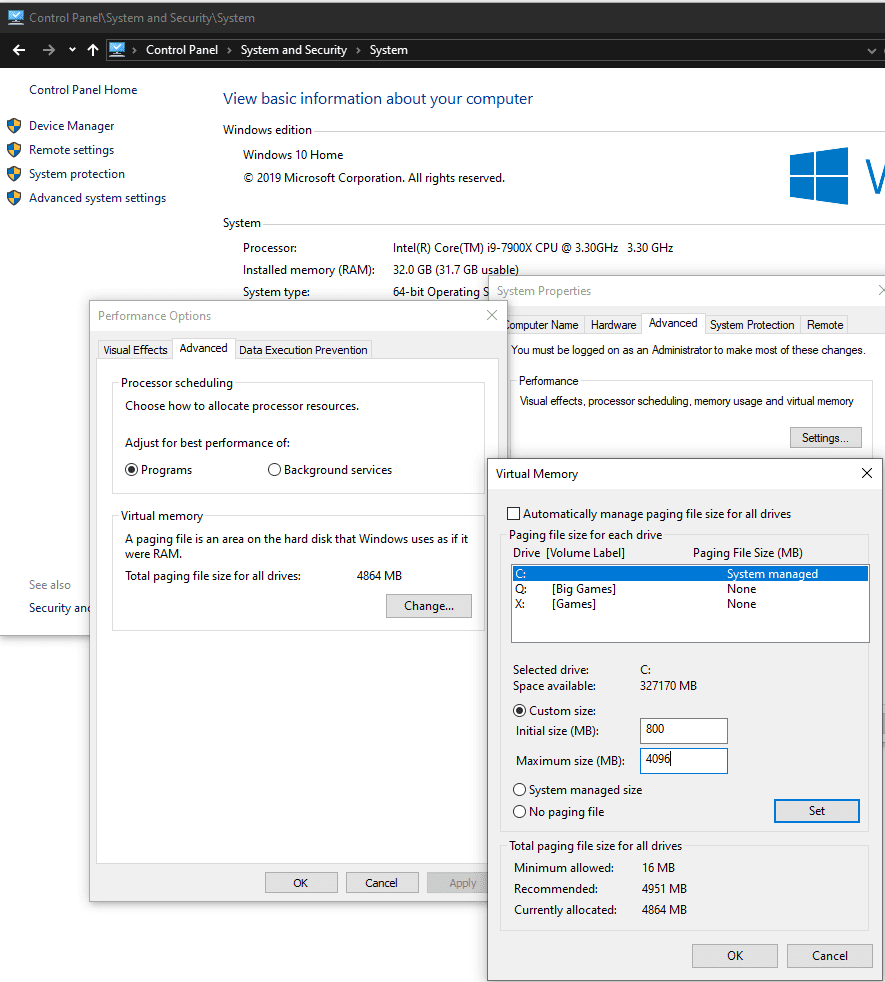
Tipp: Wenn Ihrem Computer regelmäßig der Arbeitsspeicher ausgeht und der virtuelle Speicher verwendet wird, sollten Sie den Arbeitsspeicher Ihres Computers aufrüsten. Virtueller Speicher ist nicht dafür ausgelegt, anstelle von RAM zu agieren, und Ihr System wird mit mehr RAM viel besser funktionieren. Für moderne Maschinen werden mindestens 8 GB RAM empfohlen.